Nedávno jsem narazil na problém s aktualizací. Všiml jsem si, že posledních pár dní mě Ubuntu neinformovalo o žádných dostupných aktualizacích . Vzhledem k tomu, že jsem používal beta verzi, přišlo mi velmi divné nemít žádná upozornění na aktualizace. Proto jsem se rozhodl sám zkontrolovat všechny dostupné aktualizace. Spustil jsem Software Updater a po kontrole aktualizací to vyhodilo toto chyba:
Stažení informací o úložišti se nezdařilo. Zkontrolujte připojení k internetu.
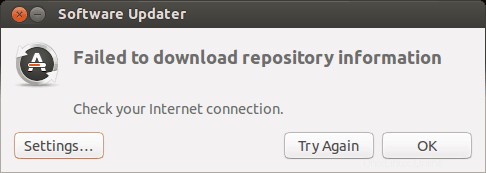
V tomto tutoriálu vám ukážu, jak vyřešit tento problém s aktualizací v Ubuntu.
Jak opravit chybu aktualizace „Nepodařilo se stáhnout informace o úložišti“:
Protože v GUI Software Updater nejsou k dispozici žádné další informace o příčině chyby, musíme ji zjistit pomocí příkazového řádku.
Krok 1:Zjistěte, co chybu způsobuje
Otevřete terminál (Ctrl+Alt+T) a použijte následující příkaz:
sudo apt-get updatePočkejte, až se tento příkaz úplně spustí. Na konci by vám to mělo vyvolat chybu, něco takového:
W: Failed to fetch http://ppa.launchpad.net/venerix/pkg/ubuntu/dists/raring/main/binary-i386/Packages 404 Not Found
E: Some index files failed to download. They have been ignored, or old ones used instead.Jak můžete vidět výše, aktualizátoru se nepodařilo najít konkrétní balíček PPA. A to byl důvod, proč Software Updater neběžel úspěšně.
Krok 2:Odstranění hlavní příčiny problému
Jakmile víme, že tento PPA (nebo jakýkoli jiný zdroj softwaru) je hlavní příčinou této chyby aktualizace, dalším krokem je odstranit je ze seznamu zdrojů softwaru. Chcete-li to provést, otevřete Software &Updates from Unity Dash:
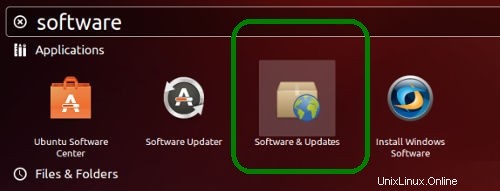
V části Software &Updates přejděte do části Jiný software a vyhledejte zdroj softwaru, který způsobil tento problém. Chcete-li jej vyloučit z budoucích aktualizací, zrušte zaškrtnutí políčka před ním.
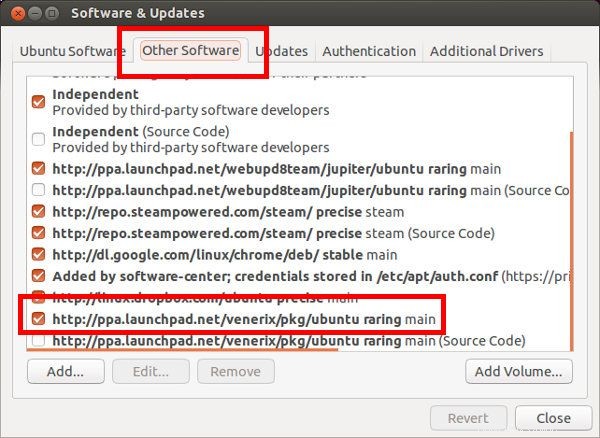
To je ono. Nemusíte restartovat nebo něco podobného. Stačí znovu spustit Software Updater a mělo by to fungovat normálně.
Mimochodem, tento krok pouze vyloučí tento softwarový zdroj ze seznamu. Chcete-li se ho úplně zbavit, přečtěte si tento článek o tom, jak odstranit PPA.
Pokud vás zajímá, proč k této chybě došlo, bylo to kvůli nepodporované PPA pro mou aktuální verzi Ubuntu. Přidal jsem PPA, která nebyla pro mou verzi Ubuntu dostupná a to je důvod, proč zadaná adresa URL v aktualizaci vykázala chybu 404.
Dotazy, návrhy, pomoc? Neváhejte kliknout do pole komentáře.